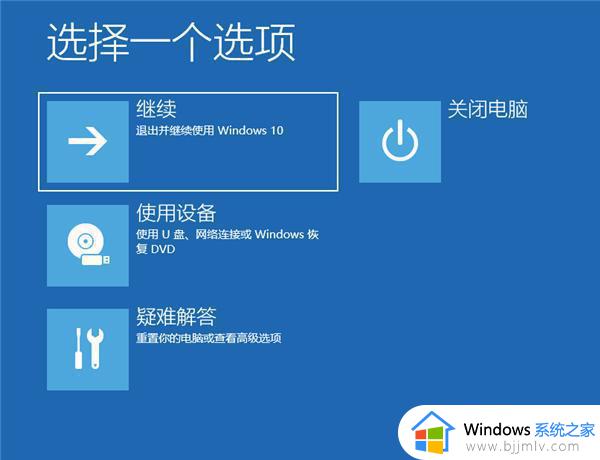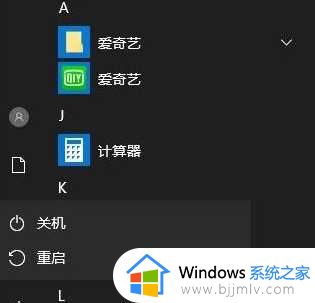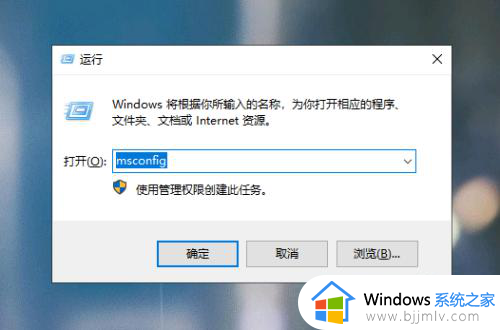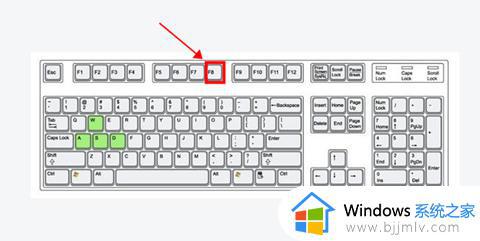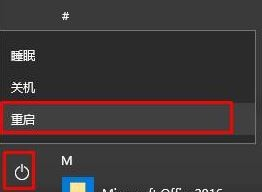win10纯dos界面怎么进入 win10怎么进入纯dos模式
众所周知,win10操作系统为用户提供了强大的图形界面和便捷的操作方式,但在某些情况下,我们可能需要进入纯dos模式以便进行一些特殊的操作或修复系统问题,那么win10纯dos界面怎么进入呢?接下来小编就带着大家一起来看看win10怎么进入纯dos模式,快来学习一下吧。
具体方法:
方法一:在开始程序里找到“Dos”窗口
1、打开电脑,进入win10系统,点击任务栏的“开始”。
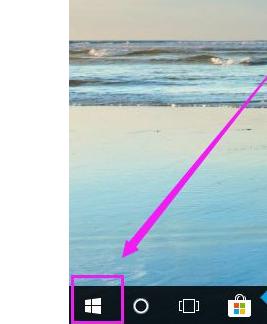
2、然后,在“开始”菜单中应用列表里。找到首字母“W”,在下面有一 个”Windows系统”,展开,就会看到"Windows命令提示符"。
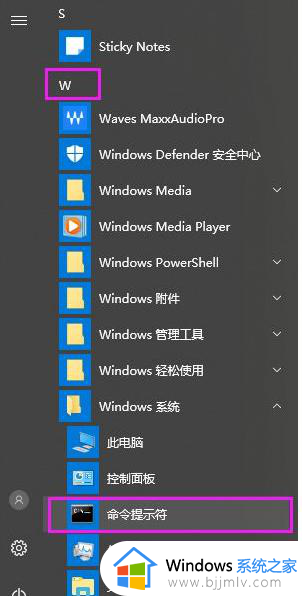
3、鼠标单击,即可打开Dos窗口。
方法二:使用win10自带的 “Cortana”
1、在任务栏左侧第二个“圆圈”就是Cortana,鼠标单击。
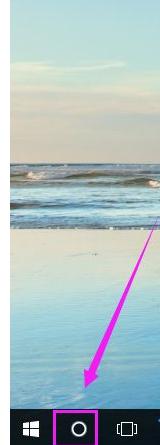
2、然后,在搜索的位置,输入”Dos“,这时就可以搜索到"命令提示符桌面应用"了,单击即可打开“Dos”窗口。
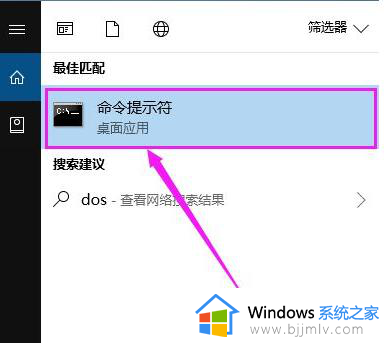
以上全部内容就是小编带给大家的win10进入纯dos模式方法详细内容分享啦,不知道怎么操作的小伙伴就快点跟着小编一起来看看吧,希望能够帮助到大家。